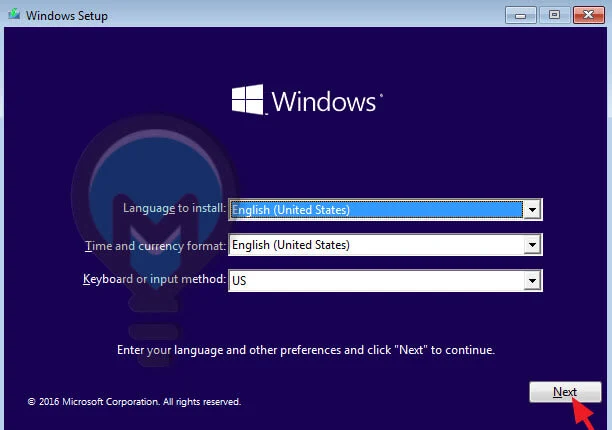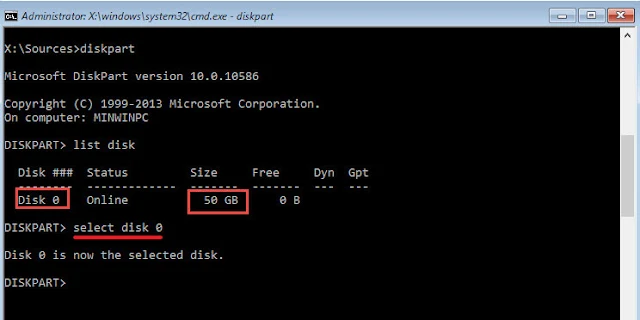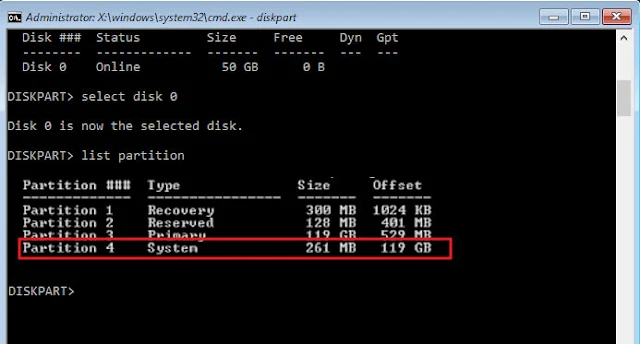اذا كنت مستخدم لنظام تشغيل ويندوز الشهير الذي تم انتاجه من قبل شركة مايكروسوفت,فممكن تقابلك مشكلة عند فتح الكمبيوتر وبعد ما بتروح الشاشة الخاصه بالشركة المصنعه للكمبيوتر او اللاب توب,والمفروض الويندوز يبدأ يفتح بتتفاجىء برسالة " لا يمكن ايجاد نظام الشتغيل ,جرب فصل اي اقراص لا تحتوي على نظام تشغيل و اضغط على Alt+Ctrl+Del لاعاده تشغيل الكمبيوتر.
وتكون الرسالة باللغه الانجليزية كالتالي "n operating system wasn't found. Try disconnecting any drives that don't contain an operating system. Press Ctrl+Alt+Del to restart"
وعند عمل اعاده تشغيل للكمبيوتر او اللاب توب الخاص بك فى الغالب ستظهر هذه المشكلة مرة آخري,ولن تستطيع فتح الويندوز,وقد تحدث هذه المشكله فجأة وبدون اي انذار او خلل.
تحدث مشكلة "operating system wasn't found" بعد محاولة تعديل احجام الاقراص الخاصه بالهارد او التحكم فى الهارد عموماً عن طريق برامج ادارة مثل بارتشن ماجيك او من خلال اداة ويندوز المدمجه Disk Management,فممكن يحصل مشكلة عند التعديل على الهارد تسبب هذه الرسالة وعدم قدرة الكمبيوتر الخاص بك على ايجاد القرص اللى عليه الويندوز,بالرغم من وجوده فى مكانه وعدم حدوث اي تغيير عليه احياناً.
ويوجد سبب آخر لظهور هذه الرسالة وهي حدوث تلف فى الهارد,فعند حدوث تلف جزئي او كلي فى الهارد لا يستطيع الكمبيوتر قراءة اى ملفات متواجده عليه,وبالطبع لن يستطيع الوصول الى نظام التشغيل ويندوز,وتأكد هل الهارد يتم قرأته ويعمل بصورة جيده ام لا
جرب ايضاً ازالة جميع القطع المتوصلة بالكمبيوتر واعاده التشغيل,ايضاً فى حالة توصيل اكثر من هارد قم بازالة الهارد الذي لا يحتوي على النظام وجرب اعاده التشغيل,فى بعض الاحيان يكون سبب المشكلة قطعة متوصلة بالكمبيوتر.
حل مشكلة operating system wasn't found فى ويندوز.
يوجد بعض الحلول المقترحه للتعامل مع هذه المشكلة وتشغيل الكمبيوتر مرة آخري,ولكن لابد من توافر نسخه ويندوز سواء على اسطوانه DVD او على فلاشة USB.
1-عمل اصلاح للويندوز لحل مشاكل بدء التشغيل.
بواسطة استخدام اسطوانه ويندوز يمكن اجراء اصلاح للمشاكل متعدده قد تواجهك قبل بدء تشغيل النظام,اتبع الخطوات التالية.
- ضع اسطوانه الويندوز او الفلاشه التى تحتوي على الويندوز.
- اعد تشغيل الجهاز,واضغط على F12 او F10 لفتح اعدادات الـBios.
- يختلف زر فتح اعدادات البيوس من جهاز الى آخر, انظر الى الشاشة اثناء ظهور شعار الشركة المصنعه للكمبيوتر وهتلاقي الزر مكتوب فى جنب الشاشة اضغط عليه وهيتم فتح اعدادات البيوس.
- لازم تضغط زر فتح البيوس اثناء ظهور الشاشة اللى بتحتوي على شعار الشركة المصنعه للكمبيوتر وقبل ما ينتقل الى مرحله فتح نظام التشغيل.
- بعد فتح اعدادات البيوس اختار DVD او USB على حسب انت بتستخدم اسطوانه ويندوز او فلاشه.
- سيتم فتح الويندوز المتواجد على الفلاشه او الاسطوانه بدلاً من بدء التشغيل وظهور نفس الرسالة.
- انتظر حتي يتم تحميل الملفات وتظهر النافذه التالية.
- اختار اللغه التى تريدها واضغط على التالي Next.
- الان اختار Repair Yout Computer بدلاً من تثبيت نسخه الويندوز.
- انتظر حتي يتم اكتشاف المشاكل واصلاحها.
- بعد انتهاء الاصلاح جرب اعاده تشغيل الكمبيوتر مرة آخري.
- اذا لم يتم حل المشكلة بهذه الطريقة جرب الطريقة التالية.
2-اصلاح ملف البوت Repair Boot File.
سبب المشكلة فى الغالب يكون ملف البوت,فبالرغم من وجود النسخه والقرص الخاص بالنظام تظهر رسالة لا يمكن ايجاد النظام بسبب مشكلة فى BootFile.
- كرر نفس الخطوات السابقة حتي تصل الى نافذة تثبيت نسخه الويندوز واضغط على التالي.
- اضغط على shift+F10 لفتح منفذ الاوامر,واذا كنت تستخدم لاب توب اضغط F10+Fn+Shift ويمكن ايضاً فتح منفذ الاوامر عن طريق الضغط على Repair ثم Advanced options ثم اختار Command prompt.
- اكتب الامر التالي Diskpart واضغط على انتر.
- الان اكتب List disk واضغط على انتر.
- لاحظ العمود الخاص بـ GPT.
فى حالة وجود نجمة * بجانب الهارد هذا يعني ان البارتشنات الخاصه بك GPT.
- اكتب Exit واضغط على Enter للخروج من امر Diskpart.
الان بعد معرفة البارتشنات الخاصه بك GPT ام MBR.
اذا كان الهارد الخاص بك MRB اتبع الجزء الاول من الحل التالي.
اذا كان الهارد الخاص بك Gpt اتبع الجزء الثاني من الحل التالي.
-الجزء الاول: اصلاح ملف البوت لبارتشن MBR.
اول حاجه لازم تعرف الويندوز الخاص بك مثبت على اي قرص .. اذا كنت عارف فيمكن تخطي هذه الخطوة.
- اكتب فى منفذ الاوامر dir c.
اذا ظهر الويندوز فى قرص C,انتقل الى الخطوة التالية ولكن في حالة عدم ظهور الويندوز جرب الاقراص التالية dir d , مع العلم ان الحرف C D F G خاص بالبارتشن فاذا كان الهارد الخاص بك مقسم الى اربع بارتشنات سيكون هنالك حرف مخصص لكل بارتشن.
بعد معرفة القرص الذي يحتوي على نظام ويندوز الان اتبع الخطوات التالية.
- النظام عندي فى قرص D فاكتب الامر التالي مع تغيير الحرف ليتوافق مع حالتك.
bcdboot D:\Windows /S D:
- في حالة نجاح تنفيذ الامر هتظهر الرسالة التالية "Boot files successfully created".
- الان اكتب امر DiskPart مرة آخري.
- ثم اكتب List Disk واضغط انتر.
- هيظهر الهارد الخاص بك وجنبه رقم "X" شوف الرقم الصحيح وخلي بالك من المساحة, لان ممكن يظهر Disk0 بمساحة وفى حالة توصيل اي هارد تاني هيظهر Disk1 ومساحته.
- اكتب امر select disk X غير حرف X بالرقم الموجود جنب الهارد الخاص بك.
- ثم اكتب الامر التالي list volume واضغط على Enter.
- ثم اكتب select volume X غير حرف X بالرقم اللى جنبه البارتشن اللى عليه الويندوز ,فمثلاً البارتشن D هتلاقي جنبه رقم 2 او 3.
- اكتب Exit واضغط انتر للخروج من الامر.
- اغلق كل شىء والان اعمل اعاده تشغيل للكمبيوتر.
- قم بازالة اسطوانه الويندوز DVD او USB اللى استخدمتها فى الاصلاح وافتح الكمبيوتر بشكل طبيعي.
-الجزء الثاني:اصلاح ملف البوت لبارتشن Gpt.
اول حاجه لازم تعرف القرص اللى مثبت عليه نظام تشغيل ويندوز,ولمعرفة ذلك اتبع الخطوات التالية.
- افتح منفذ الاوامر واكتب dir c.
كل بارتشن بيكون بجانب اسمه حرف,فمثلاً فى حالة تقسيم الهارد الخاص بك الى 3 بارتشنات بيكون عندك 3 حروف مثلاً C-D-E , فى حالة وجود نظام ويندوز على قرص C وظهورWindows كما فى الصورة التالية انتقل الي الخطوة التالية او اكتب dir d وهكذا لحد ما تعرف الويندوز مثبت على اي قرص.
فى حالتي الويندوز مثبت على D لاحظ ازاي عرفت ان الويندوز موجود على البارتشن D.
- الان بعد معرفة القرص الذي يحتوي على النظام اكتب diskpart واضغط انتر.
- ثم اكتب list disk واضغط انتر.
- هيظهر رقم بجانب الهارد الخاص بك Disk0 او Disk1 لاحظ المساحة الخاصه بالهارد للتأكد من ان الرقم.
- اكتب select disk X مع تغيير حرف X بالرقم اللى جانب الهارد الخاص بك.
- الان اكتب list partition لاظهار كل البارتشنات المتواجده على الهارد.
- شوف رقم البارتشن اللى ظاهر فى النواع الخاص به system.
- اكتب select partition X مع تغيير حرف X الى الرقم اللى جنب البارتشن فى حالتي رقم 4 كما هو موضح فى الصورة السابقة.
- بعد اختيار البارتشن اكتب assign letter=S ,او اي حرف آخر بس المهم ان يكون الحرف اللى هتكتبه غير مستخدم فى بارتشن تاني.
- اكتب Exit واضغط انتر بعد تغيير حرف البارتشن.
- ثم طبق الاوامر التالية.
cd /d S:\EFI\Microsoft\Boot\
ren BCD BCD.bak
bcdboot C:\Windows /l en-us /s S: /f UEFI
- فى حالة اختيار حرف اخر غير S,قم بتغييره فى الامر الاول.
- فى حالة وجود النظام على قرص آخر غير C قم بتغيير حرف القرص فى الامر الثالث.
- اغلق كل النوافذ وقم باعاده تشغيل الكمبيوتر الخاص بك.
- قم بازالة اسطوانه الويندوز او الفلاشه واترك الكمبيوتر يعمل بشكل طبيبعي.
- في حالة ظهور نفس الرسالة وعدم حل المشكلة انتقل الى الحل التالي.
3-اصلاح المشكلة بتنزيل ويندوز جديد.
اخر حل متوفر للمشكلة وهو استخدام اسطوانة الويندوز المتواجده معك ,وتثبيت ويندوز جديد ومسح الويندوز القديم,وسيتم حل مشكلة البوت وسيعمل الكمبيوتر مرة آخري بشكل طبيبعي.
او يمكنك تجنب جميع الخطوات السابقة وتنزيل ويندوز جديد مباشرة وفى حالة وجود ملفات مهمة على الكمبيوتر الخاص بك يمكن تنزيل ويندوز بدون عمل فورمات للهارد اذا كان الهارد غير مقسم وتقدر تحمل ويندوز 10 مباشرة من هنا.
وصلنا الى نهاية حلول مشكلة operating system wasn't found وهي رسالة سوداء تظهر عند بدء تشغيل الكمبيوتر ، لا تفوت زيارة قسم الكمبيوتر للإطلاع على مواضيع حصرية مجاناً ، تابعنا على فيس بوك و تويتر ليصلك المزيد ، دمتم بخير ♥.